联想原厂操作系统安装恢复软件,也称为联想原厂系统镜像,是一款由联想发布的系统安装和恢复工具。如果您在系统恢复安装上遇到困难,这款软件可以帮您快速修复并恢复至纯净系统状态,只需简单三步操作。
使用方法
Step 1: 制作系统软件U盘
在需要重装系统的电脑上,免费下载“联想原厂系统镜像”程序。
插入准备好的U盘,运行“联想原厂系统镜像”程序,点击“制作原厂系统盘”。
如果您已经制作好安装盘,可以直接点击“修复原厂系统软件”,然后点击“开始修复”跳到第f步。
如果U盘已经备份数据,点击“继续”;如果尚未备份,点击“去备份数据”,备份数据后再重复上述步骤。
点击“继续”后,进入U盘制作环节。选择“重装系统”(默认即可,无需选择);选择U盘,确认是已备好的U盘,无误后点击“开始制作”,然后等待下载。
制作完成后点击“立即使用”。在重装系统前,务必将电脑中的重要文件进行备份。
然后点击“重新启动安装”。
Step 2: 安装Windows
如果电脑能正常重启,请跳过a、b两步,直接看c步。
如果电脑无法重启,没有任何响应:按住电源键,并在启动过程中不断敲打F12键或Fn F12键进入引导菜单。笔记本电脑若无响应,也可在待机情况下按住“一键恢复按键”或戳“一键恢复小圆孔”。一键恢复按键或小圆孔位置多在“开机键边上”或“电脑两侧”,请参考下图。
选择“Boot Menu”并按回车键,在启动菜单中选择含有[USB]的选项,再次按回车键。
点击“下一步”。
点击“现在安装”。
点击“我没有产品密钥”。
启用“我接受许可条款”,点击“下一步”。
点击“自定义”。
在这里要注意选择主分区,或删除需要重装系统的硬盘(删除后会变为未分配),然后点击【下一步】。
系统会自动关机几次并自动安装,请耐心等待。待系统重启后,会进入微软Windows系统标准的设置步骤(如设置时间格式、语言等),请按照Windows系统的提示进行操作即可。
软件特点
精简版系统镜像,只包括电脑操作系统的重新安装,不包含自带软件。
适用于联想或ThinkPad品牌的64位Win10家庭中文版电脑,其他型号或系统软件无法保证安装后自动激活。
注意事项
“联想原厂系统镜像”程序目前仅适用于联想或ThinkPad品牌的64位Win10家庭中文版电脑,其他型号或系统软件无法保证安装后自动激活,请谨慎选择。
准备一个≥8G的空U盘(如果U盘内有文件,请事先备份,因为制作U盘过程中会格式化U盘)。
重做系统前请将电脑内所有硬盘的全部重要数据备份,重要数据,重要数据!
此程序为精简版系统镜像,只包括电脑操作系统的重新安装,系统软件里没有自带软件(如Office)。
软件仅适用于Win8及以上64位电脑操作系统。
请确保在操作前充分了解并备份重要数据,以便在重装过程中不会丢失任何重要信息。







 Symantec Ghost
Symantec Ghost
 Synology Active Backup for Business Agent
Synology Active Backup for Business Agent
 大白菜超级U盘装机工具
大白菜超级U盘装机工具
 GRBackPro
GRBackPro
 易数一键还原
易数一键还原
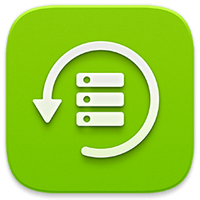 汇帮数据备份软件
汇帮数据备份软件
 AppTrans Pro
AppTrans Pro
 Syncios Mobile Manager
Syncios Mobile Manager
 2K公布免费第三人称英雄射击游戏《Ethos计划》
2K公布免费第三人称英雄射击游戏《Ethos计划》
 考试啦,《葫芦娃2》带来原动画细节小考卷(4)
考试啦,《葫芦娃2》带来原动画细节小考卷(4)
 王国两位君主北欧之地隐士有什么用
王国两位君主北欧之地隐士有什么用
 我的世界种子怎么种植方法
我的世界种子怎么种植方法
 崩坏学园2怎么注销崩坏怎么注销账号
崩坏学园2怎么注销崩坏怎么注销账号
 不止《生化危机》外媒精选30款恐怖佳作
不止《生化危机》外媒精选30款恐怖佳作
 王国两位君主北欧之地雷神之锤解锁顺序
王国两位君主北欧之地雷神之锤解锁顺序
 梦幻西游梦玲珑穿什么
梦幻西游梦玲珑穿什么
 功夫熊猫阿宝邀你切磋,《蛋仔派对》联动KouKouLove第二弹开启
功夫熊猫阿宝邀你切磋,《蛋仔派对》联动KouKouLove第二弹开启
 终结之王SF《街头篮球》提升胜率之失误控制
终结之王SF《街头篮球》提升胜率之失误控制